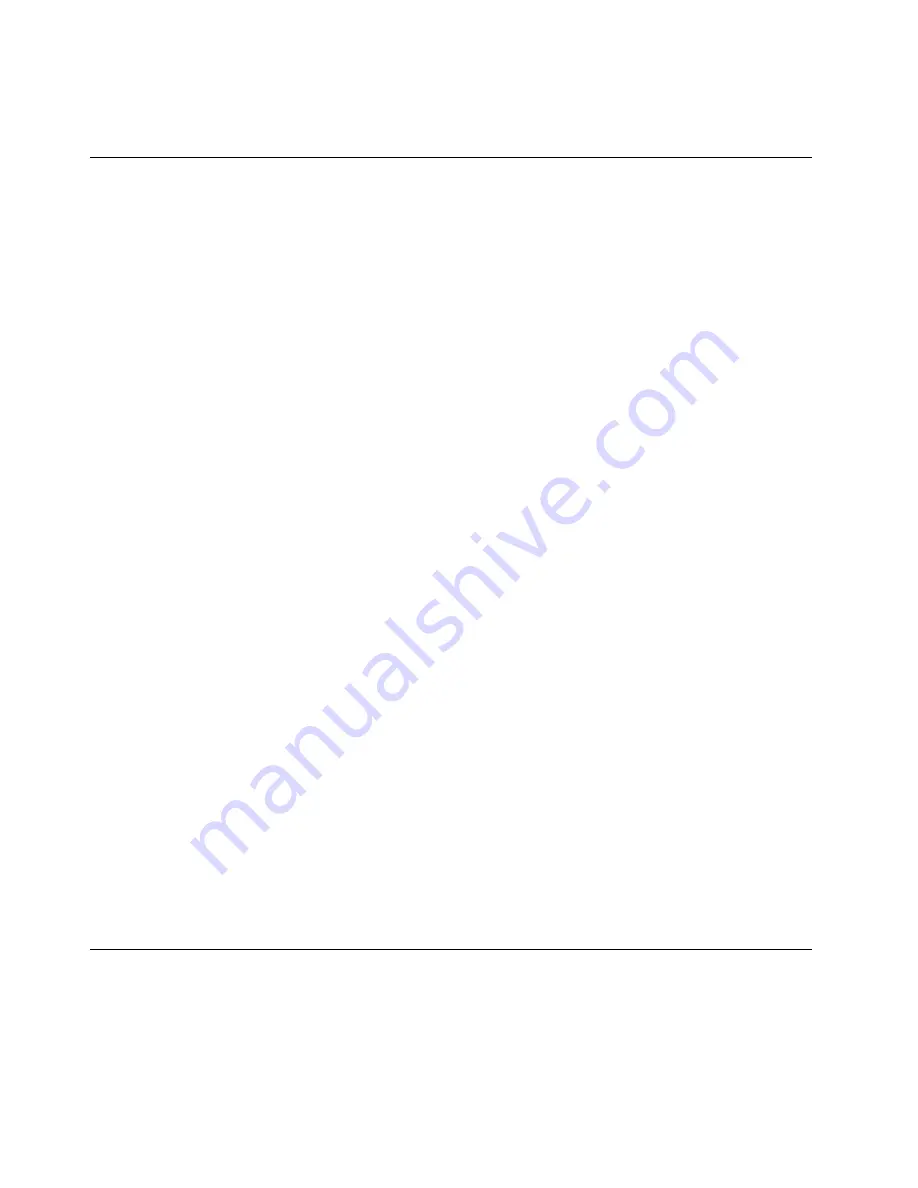
der Computer heruntergefahren wurde, und unterbrechen Sie erst dann die Verbindung zu den externen
Einheiten.
Erwärmung und Lüftung des Produkts
Computer, Netzteile und viele Zusatzgeräte erzeugen Wärme beim Betrieb und beim Aufladen von Akkus.
Beachten Sie immer folgende Vorsichtsmaßnahmen:
• Vermeiden Sie es, den Computer, das Netzteil oder Zusatzgeräte über einen längeren Zeitraum mit den
Oberschenkeln oder einem anderen Teil des Körpers in Berührung zu lassen, wenn das Produkt in Betrieb
ist oder der Akku aufgeladen wird. Der Computer, das Netzteil und viele Zusatzgeräte erzeugen im
normalen Betrieb Wärme. Längerer Kontakt mit dem Körper kann zu Hautreizungen und möglicherweise
sogar zu Verbrennungen führen.
• Vermeiden Sie das Arbeiten mit dem Computer, dem Netzteil oder Zusatzgeräten sowie das Laden des
Akkus in der Nähe von brennbaren Materialien oder in explosionsgefährdeter Umgebung.
• Das Produkt enthält Lüftungsschlitze, Lüfter und Kühlkörper für einen sicheren, komfortablen und
zuverlässigen Betrieb. Diese Komponenten könnten unabsichtlich blockiert werden, wenn das Produkt
auf ein Bett, ein Sofa, einen Teppich oder andere weiche Oberflächen gestellt wird. Diese Komponenten
dürfen niemals blockiert, abgedeckt oder beschädigt werden.
Der Desktop-Computer sollte mindestens alle drei Monate auf Staubansammlungen überprüft werden.
Bevor Sie den Computer überprüfen, schalten Sie den Netzstrom aus, und ziehen Sie das Netzkabel des
Computers von der Netzsteckdose ab; entfernen Sie dann den Staub von den Entlüftungsschlitzen und
Perforationen in der Frontblende. Wenn Sie außen am Computer Staubansammlungen feststellen, sollten Sie
auch den inneren Bereich des Computers überprüfen und eventuelle Staubansammlungen auf der Luftzufuhr
des Kühlkörpers, auf den Entlüftungsschlitzen des Netzteils sowie auf den Lüftern entfernen. Schalten Sie
den Computer aus, und ziehen Sie das Netzkabel des Computers aus der Netzsteckdose, bevor Sie mit der
Überprüfung beginnen. Vermeiden Sie es, den Computer in unmittelbarer Nähe von stark frequentierten
Bereichen zu verwenden. Wenn Sie den Computer in stark frequentierten Bereichen verwenden müssen,
sollten Sie die Sauberkeit des Computers häufiger überprüfen und ihn gegebenenfalls häufiger reinigen.
Zu Ihrer eigenen Sicherheit und zur Aufrechterhaltung einer optimalen Computerleistung müssen Sie immer
die folgenden grundlegenden Vorsichtsmaßnahmen beachten:
• Öffnen Sie die Abdeckung nicht, wenn der Computer an den Netzstrom angeschlossen ist.
• Überprüfen Sie die Außenseite des Computers in regelmäßigen Abständen auf Staubablagerungen hin.
• Entfernen Sie Staubablagerungen von den Entlüftungsschlitzen und Perforationen in der Frontblende.
Bei Verwendung des Computers in stark frequentierten Bereichen oder in Bereichen, in denen viel Staub
entsteht, ist möglicherweise ein häufigeres Reinigen des Computers erforderlich.
• Blockieren Sie nicht die Lüftungsöffnungen des Computers.
• Achten Sie darauf, dass der Computer nicht in Möbeln gelagert oder betrieben wird, um die Gefahr
einer Überhitzung zu verringern.
• Achten Sie darauf, dass die in den Computer hineinströmende Luft 35 °C nicht übersteigt.
• Installieren Sie keine Luftfiltereinheiten. Sie könnten eine ordnungsgemäße Kühlung beeinträchtigen.
Betriebsumgebung
Die optimale Umgebungstemperatur für die Verwendung des Computers liegt bei 10 bis 35 °C mit einer
Luftfeuchtigkeit von 35 bis 80 %. Wenn der Computer bei Temperaturen gelagert oder transportiert wird, die
unter 10 °C liegen, sollten Sie beachten, dass sich der Computer langsam an die optimale Betriebstemperatur
von 10 bis 35 °C anpassen kann, bevor Sie ihn verwenden. Unter extremen Bedingungen kann dieser
Vorgang bis zu zwei Stunden dauern. Wenn Sie Ihren Computer nicht auf eine optimale Betriebstemperatur
bringen, bevor Sie ihn benutzen, kann dies dauerhafte Schäden an Ihrem Computer hervorrufen.
viii
ThinkCentre Benutzerhandbuch
Summary of Contents for 72
Page 1: ...ThinkCentre Benutzerhandbuch Maschinentypen 3493 3496 und 3497 ...
Page 6: ...iv ThinkCentre Benutzerhandbuch ...
Page 26: ...14 ThinkCentre Benutzerhandbuch ...
Page 32: ...20 ThinkCentre Benutzerhandbuch ...
Page 42: ...30 ThinkCentre Benutzerhandbuch ...
Page 70: ...Abbildung 40 Systemlüftungsbaugruppe entfernen 58 ThinkCentre Benutzerhandbuch ...
Page 84: ...72 ThinkCentre Benutzerhandbuch ...
Page 102: ...90 ThinkCentre Benutzerhandbuch ...
Page 108: ...96 ThinkCentre Benutzerhandbuch ...
Page 130: ...118 ThinkCentre Benutzerhandbuch ...
Page 140: ...128 ThinkCentre Benutzerhandbuch ...
Page 144: ...132 ThinkCentre Benutzerhandbuch ...
Page 154: ...142 ThinkCentre Benutzerhandbuch ...
Page 158: ...146 ThinkCentre Benutzerhandbuch ...
Page 159: ......
Page 160: ......











































